Установка на Windows¶
Это руководство покрывает следующие темы:
Установка Python (используется для «преобразования» исходных файлов в HTML)
Установка Python¶
Загрузите пакет установки Python для Windows. В этом руководстве используется версия 3.9.x.
Установите Python с помощью мастера установки. Пожалуйста, убедитесь, что вы включили опцию «Add Python to PATH»:
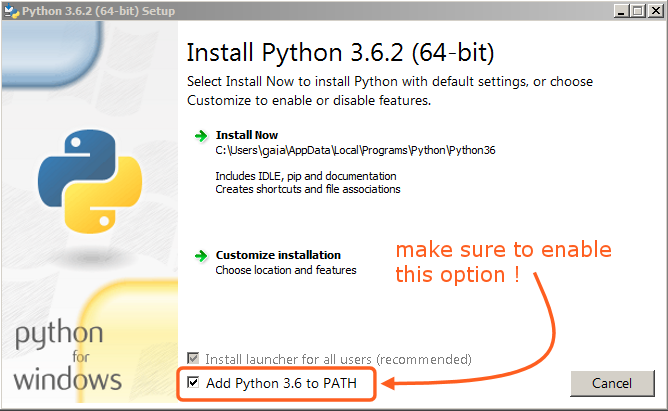
Опция должна быть включена, чтобы вы могли создать руководство с помощью скрипта.¶
Все остальные настройки можно оставить по умолчанию.
Установка Git и загрузка репозитория¶
В этом руководстве мы будем использовать официальный клиент Git, хотя подойдет любой другой клиент Git.
Загрузите и установите Git для Windows.
Просто ознакомьтесь с репозиторием руководства Blender, используя:
cd ~ git lfs install git clone https://projects.blender.org/blender/blender-manual.git
Сейчас начнётся загрузка репозитория, что может занять несколько минут в зависимости от вашего интернет-соединения.
Примечание
Этот процесс можно выполнить с помощью графического клиента Git. В этом случае вам просто нужно будет указать адрес репозитория в поле URL, предоставленном вашим клиентом:
https://projects.blender.org/blender/blender-manual.git
Установка окружения сборки¶
Совет
Рекомендуется настроить и активировать виртуальную среду Python, в которой будут установлены зависимости:
python3 -m venv .venv
.venv/Scripts/activate
Повторяйте команду .venv/Scripts/activate, чтобы повторно активировать виртуальную среду, всякий раз, когда открываете новый терминал для создания документации.
Откройте командную строку. (Запустите от имени администратора)
Войдите в папку
blender-manual, которая была только что добавлена с помощьюgit clone:cd C:\blender-manual
Внутри этой папки находится файл
requirements.txt, который содержит список всех необходимых нам зависимостей. Установите все зависимости с помощью команды Pythonpip:pip install -r requirements.txt
Если всё прошло хорошо, вы увидите следующее сообщение по завершению операции:
Successfully installed Jinja2 MarkupSafe Pygments Sphinx docutils sphinx-rtd-theme Cleaning up...
Во время установки могут показываться некоторые предупреждения, не следует о них беспокоиться. Однако, если возникнут ошибки, они могут вызвать проблемы.
Примечание
Теперь, каждый раз, если вы захотите убедиться, что ваши зависимости актуальны, вам следует выполнять команду:
pip install -r requirements.txt --upgrade